- Kunskapsbas
- Rapportering och data
- Rapporter
- Konfigurera köparens avsikt
Konfigurera köparens avsikt
Senast uppdaterad: 25 september 2025
Tillgänglig med något av följande abonnemang, om inte annat anges:
-
Marketing Hub Starter, Professional, Enterprise
-
Sales Hub Starter, Professional, Enterprise
-
Service Hub Starter, Professional, Enterprise
-
Data Hub Starter, Professional, Enterprise
-
Content Hub Starter, Professional, Enterprise
Innan du använder köparens avsikt måste du ställa in dina målmarknader och avsiktskriterier. Du kan också konfigurera ytterligare funktioner som auto-add för att automatiskt lägga till företag från dina sparade vyer till ditt CRM, statiska segment och arbetsflöden, ställa in e-postsammanställningar och bekräfta att din HubSpot-spårningskod har installerats och är framgångsrikt avfyrad på din webbplats.
Innan du kommer igång
Innan du sätter igång med buyer intent bör du notera följande:
- För att använda buyer intent måste du installera HubSpots spårningskod.
- För att redigera inom buyer intent måste du ha redigeringsbehörighet.
- Vi rekommenderar att du lägger till webbplatsdomänerna för de webbplatser som du vill spåra besökare på. Vi rekommenderar också att du begränsar spårningen till dessa specifika domäner när du använder buyer intent.
- För att följa dataskyddslagar kan du behöva installera en banner för samtycke till cookies på din egen webbplats.
Hantera användarbehörigheter
För att konfigurera avsikten att köpa behöver du behörigheter för avsikten att köpa . Om dessa behörigheter är avaktiverade kommer konfigurationsalternativen att vara gråtonade.
- I ditt HubSpot-konto klickar du på settings inställningsikonen i det övre navigeringsfältet.
- Navigera till Users & Teams i menyn till vänster i sidofältet.
- Klicka på en användarpost i användartabellen och klicka sedan på fliken Access.
- Under Behörigheter klickar du på Redigera behörigheter.
- Använd sökfältet i menyn i vänster sidofält för att söka efter behörigheter för Buyer Intent . Klicka sedan på för att slå på eller av knappen Buyer Intent .
Lägga till en marknad
Med marknader kan du definiera vilka företag som passar bäst för din verksamhet med hjälp av viktiga företagsattribut som bransch, företagets plats, antal anställda med mera. Använd marknader i buyer intent för att segmentera företag med hög passform som besöker sidor med hög passform på din webbplats.
Läs om hur du skapar marknader för köpar- och forskningsintentioner.
Ange kriterier för besökarens avsikt
Företag som uppfyller något av de konfigurerade avsiktskriterierna kommer att fastställas som att de visar avsikt. Du kan skapa upp till 10 unika kriterier för besökaravsikter.- I ditt HubSpot-konto navigerar du till Marknadsföring > Köparavsikt.
- Klicka på fliken Konfiguration högst upp.
- I avsnittet Intent klickar du på Lägg till kriterier för besökarintent eller Redigera kriterier för besökarintent.
- Skriv namnet på kriteriet i textrutan.
- Ställ in dina avsiktskriterier på fliken Inkluderingar:
- Sidväg: sidvägen till den webbplatssida som ska ingå i avsiktskriterierna. Om du till exempel vill inkludera alla företag som har tittat på din prissättningssida på sidan kan du ställa in sidans sökväg till Sökväg är lika med /prissättning.
- Klicka på rullgardinsmenyn och välj Operator. Du kan välja bland följande:
- Sökvägen är lika med
- Sökvägen är inte lika med
- Sökvägen innehåller
- Sökvägen innehåller inte
- Sökvägen börjar med
- Välj en eller alla dina domäner i rullgardinsmenyn.
- Ange din sökväg till sidan i fältet.
- Klicka på rullgardinsmenyn och välj Operator. Du kan välja bland följande:
- Minsta antal besök: det minsta antalet sidbesök från samma företag för att kvalificera sig som att visa avsikt.
- Minstaantal besökare : det minsta antalet unika besökare från samma företag som har besökt din sida för att kvalificera sig som att visa avsikt.
- Tidsperiod: den tidsram under vilken besöken på webbplatsen har ägt rum. Du kan bara ställa in tidsramar inom de senaste 90 dagarna.
- Land: filtrera företag efter det land som identifieras från webbplatsbesökarnas IP-adress.
- Sidväg: sidvägen till den webbplatssida som ska ingå i avsiktskriterierna. Om du till exempel vill inkludera alla företag som har tittat på din prissättningssida på sidan kan du ställa in sidans sökväg till Sökväg är lika med /prissättning.
- Klicka på Lägg till en sökväg om du vill lägga till ytterligare avsiktskriterier.
- Om du vill utesluta sidor kan du också ange uteslutningskriterier. Klicka på fliken Undantag högst upp. Ställ sedan in dina uteslutningar:
- Sidväg: sidvägen till den webbplatssida som ska uteslutas i avsiktskriterierna. Om du till exempel vill utesluta alla besökare som har besökt din karriärsida snarare än produktsidor kan du ställa in kriterierna så att de utesluter sidor där sökvägen är lika med /karriär.
- Klicka på rullgardinsmenyn och välj Operator. Du kan välja bland följande:
- Exkludera sidor där sökvägen är lika med
- Uteslut sidor där sökvägen inte är lika med
- Utesluta sidor där sökvägen innehåller
- Undanta sidor där sökvägen inte innehåller
- Exkludera sidor där sökvägen börjar med
- Välj en eller alla dina domäner i rullgardinsmenyn
- Klicka på rullgardinsmenyn och välj Operator. Du kan välja bland följande:
-
- Ange sidans sök väg i fältet.
- Minsta antal besök: det minsta antalet sidbesök från samma företag för att kvalificera sig som att visa avsikt.
- Minstaantal besökare : det minsta antalet unika besökare från samma företag som har besökt din sida för att kvalificera sig som att visa avsikt.
- Tidsperiod: den tidsram under vilken besöken på webbplatsen har ägt rum. Du kan bara ställa in tidsramar inom de senaste 90 dagarna.
- Sidväg: sidvägen till den webbplatssida som ska uteslutas i avsiktskriterierna. Om du till exempel vill utesluta alla besökare som har besökt din karriärsida snarare än produktsidor kan du ställa in kriterierna så att de utesluter sidor där sökvägen är lika med /karriär.
- Klicka på Lägg till en sökväg om du vill lägga till ytterligare avsiktskriterier.
- Om du vill ta bort ett avsiktskriterium klickar du på Ta bort.
- När du har konfigurerat dina avsiktskriterier klickar du på Spara längst ned.
- Så här använder du en anpassad egenskap för att ange ett företags avsiktskriterier:
- Klicka på fliken Inställningar längst upp.
-
- Om det är första gången du konfigurerar en avsiktsegenskap anger du en etikett för din avsiktsegenskap i fältet Egenskapsbeteckning.
-
- Om du vill granska och redigera en befintlig egenskap i egenskapsredigeraren klickar du på Redigera egenskap.
-
- När du har uppdaterat dina inställningar klickar du på Spara längst ned. Använd sedan egenskapen i andra HubSpot-verktyg. Du kan t.ex. använda egenskapen för att skapa ett aktivt segment eller registrera företag i ett arbetsflöde.
Observera: när du har konfigurerat din avsiktsegenskap gäller fortfarande behörigheterna för användaregenskaper.
- Intentkriterierna visas nu i tabellen Intent Criteria. Klicka för att expandera ett av kriterierna för att se alla inkluderade domäner och sidvägar.
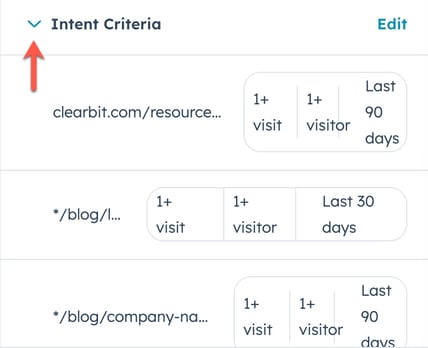
Granska avsiktsrekommendationer
Använd avsiktsrekommendationer för att identifiera de webbsidor som konverterar mest. Dessa webbsidors sökvägar korrelerar vanligtvis med högre köpbenägenhet.
När företag når de valda målstegen inom det inställda fönstret för måluppfyllelse analyseras företagets sidvisningar under de senaste 7 dagarna för att identifiera rekommendationer.
- I ditt HubSpot-konto navigerar du till Marketing > Buyer Intent.
- Klicka på fliken Configuration högst upp.
- I avsnittet Intent klickar du på Redigera intentkriterier.
- Klicka på fliken Recommendation högst upp.
- Konfigurera dina rekommendationer.
- Klicka på rullgardinsmenyn Målstadier och välj de pipelineorienterade livscykelstadier för företag som du vill använda.
- Klicka på rullgardinsmenyn Måluppfyllelsefönster och välj ett datumintervall.
- När du har konfigurerat dina rekommendationsinställningar kan du i tabellen granska följande mätvärden för varje rekommendation.
- Sidväg: sidvägen till den webbplatssida som har uppfyllt rekommendationskriterierna.
- Konvertering: detta mått beräknas genom att dividera antalet konverteringar med antalet företag som besökte en viss sökväg.
- Förtroende: detta mått beräknas genom att sidans konverteringsfrekvens jämförs med baslinjens konverteringsfrekvens. Baslinjens konverteringsfrekvens använder webbplatsens hemsida. Sidor som konverterar högre än baslinjen anses vara bra kandidater för företag som visar avsikt.
- Företag som redan har lagts till i kriterierna för inkludering eller exkludering för avsikt kommer att taggas som Inkluderad eller Exkluderad.
- Om du vill ta bort en sida från avsiktskriterierna klickar du på Ta bort.
- Om du vill lägga till en rekommendation i dina avsiktskriterier klickar du på Lägg till i. Välj sedan operatör för avsiktskriterierna.

Konfigurera automatiskt tillägg
Om du har HubSpot Credits kan du ställa in buyer intent så att företag från dina sparade vyer automatiskt läggs till i ditt CRM eller statiska segment, eller automatiskt registreras i arbetsflöden.
När du konfigurerar auto-add och lägger till företag från buyer intent till dina CRM-poster behöver användarkontot superadministratörs- eller Enrich records-behörighet .
Observera: Auto-add lägger bara till företag som kommer in i dina sparade vyer efter att du har aktiverat auto-add. Det kommer inte att lägga till alla befintliga företag i dina sparade vyer.
Så här konfigurerar du auto-add:
- I ditt HubSpot-konto navigerar du till Marknadsföring > Buyer Intent.
- Klicka på fliken Konfiguration högst upp.
- I avsnittet Auto-add companies klickar du på Set up auto-add. Eller klicka på Hantera bredvid det auto-add som du vill redigera.
- I den högra panelen klickar du på rullgardinsmenyn Välj en sparad vy och väljer en vy. Läs mer om sparade vyer i Buyer Intent.
- Klicka för att aktivera knappen Aktivera automatiskt tillägg av företag.
- I avsnittet Destination markerar du kryssrutorna bredvid följande alternativ:
- CRM: Lägg automatiskt till företag från vyn i ditt CRM. Som standard är det här alternativet aktiverat om något av de andra alternativen har valts, även om vyn bara innehåller poster som redan finns i ditt CRM.
- Statiskt segment: Lägg automatiskt till företag från vyn i ett statiskt segment.
- Klicka på rullgardinsmenyn Välj ett statiskt segment och välj ett statiskt segment.
- Om du vill lägga till dessa företag i ett annat statiskt segment klickar du på + Lägg till i ett annat statiskt segment.
- Om du vill ta bort ett statiskt segment klickar du på ikonen Ta bort.
- Arbetsflöde: registrerar automatiskt företag från vyn i ett arbetsflöde. När det här alternativet är valt behöver du inte ange någon registreringstrigger i arbetsflödet.
- Klicka på rullgardinsmenyn Enroll in workflow och välj ett arbetsflöde.
- Om du vill ta bort ett arbetsflöde klickar du på ikonen för borttagning.
- Varje nytt, fullt berikat företag som du lägger till från buyer intent till ditt CRM kommer att förbruka HubSpot Credits. För att begränsa antalet företag som kan läggas till i ditt CRM varje månad:
- Klicka för att växla alternativet Valfritt: Tillämpa en månadsgräns på. Tidsramen för månaden stämmer överens med din månatliga användningsperiod för HubSpot-krediter.
- I fältet Monthly auto-add limit anger du det antal som du vill ange som gräns.
- När du har ställt in ditt automatiska tillägg klickar du på Spara längst ner.
När företag läggs till i ditt CRM via auto-add kommer följande egenskaper att fyllas i automatiskt:
- Postens källa: Köpare-Intent
- Postkällansdetalj 1: namnet på den sparade vyn i Buyer Intent som användes när du konfigurerade det automatiska tillägget.
- Postkällans detalj 2: Auto-add
- Företagets ägare: ägaren lämnas tom så att du kan tilldela den till din önskade användare.
/KB%20-%20Autoadd%20Limit.png?width=293&height=661&name=KB%20-%20Autoadd%20Limit.png)
Granska dina inställningar för automatiskt tillägg
Så här granskar och redigerar du inställningarna för automatiskt tillägg:
- I ditt HubSpot-konto navigerar du till Marknadsföring > Köparavsikt.
- Klicka på fliken Konfiguration högst upp.
- I avsnittet Auto-add-företag kan du granska hur det går för dina auto-adds. När du granskar dina konfigurerade inställningar för auto-add:
- Aktiverad: det automatiska tillägget är aktiverat och körs.
- Avstängd: Omkopplaren Aktivera automatisk tilläggning av företag är avstängd.
- Credit Limit Hit: alternativet Optional: Enforce a monthly credit limit är aktiverad och har nått den fastställda gränsen för månaden.
- Konfigurationsfel: det finns ett fel som är kopplat till CRM, segment eller arbetsflöden som är associerade med auto-add.
- När du granskar dina destinationer som är kopplade till det automatiska tillägget:
- Aktiverat: segmentet eller arbetsflödet är korrekt konfigurerat
- Arbetsflöde/segmenthittades inte: segmentet eller arbetsflödet finns inte längre.
- Om du vill redigera ett auto-add klickar du på Hantera.

Fylla på auto-adds för befintliga företag i dina sparade vyer
Med auto-add backfill kan du lägga till företag som redan finns i dina sparade vyer i ditt CRM, segment eller arbetsflöden - och utöka automatiseringen till att omfatta mer än bara nya poster.
Så här återfyller du auto-adds för befintliga företag i dina sparade vyer:
- I ditt HubSpot-konto navigerar du till Marknadsföring > Köparavsikt.
- Klicka på fliken Konfiguration högst upp.
- I avsnittet Lägg till företag automatiskt gör du något av följande:
- För att återfylla automatiska tillägg för befintliga företag i en ny sparad vy:
- Ställin automatiskt tillägg.
- Klicka på Återfylla i den högra sidofältet.
- En dialogruta visas.
- Så här återfyller du automatiska tillägg för befintliga företag i en befintlig sparad vy:
- Klicka på Hantera bredvid en av de sparade vyerna.
- Klicka på Återfylla i det högra sidofältet.
- En dialogruta visas.
- För att återfylla automatiska tillägg för befintliga företag i en ny sparad vy:
- I dialogrutan Backlog din sparade vy:
- Om du har tillräckligt med HubSpot Credits kan du klicka på + Queue backfill.
- Om du inte har tillräckligt med HubSpot Credits klickar du på Buy Credits.
- Om den här åtgärden kommer att överskrida din kreditgräns och du vill gå förbi endast för denna återfyllning, klicka på kryssrutan och klicka sedan på + Köa återfyllning.
Observera: När du kringgår kreditgränsen för en backfill fortsätter processen tills den når det totala antalet företag du har valt eller ditt kontos månatliga kreditmaximum, beroende på vilket som kommer först. Om ditt konto är konfigurerat för automatiska uppgraderingar eller överskott kan överskridande av dina initiala krediter genom denna förbikoppling leda till ytterligare avgifter när återfyllningen slutförs.
Hantera dina sammanställningar av e-post
För att ställa in dagliga, veckovisa eller månatliga e-postsammanställningar av företag i dina sparade vyer:
- I ditt HubSpot-konto navigerar du till Marknadsföring > Buyer Intent.
- Klicka på fliken Konfiguration längst upp.
- I avsnittet Email Digests klickar du på Add an email digest. Eller klicka på Hantera bredvid den e-postöversikt som du vill redigera.
- I den högra panelen klickar du på rullgardinsmenyn Välj en sparad vy och väljer en vy. Läs mer om sparade vyer i Buyer Intent.
- Klicka för att slå på knappen Aktivera en e-postsammanställning.
- I avsnittet Läget för e-postsammanställning väljer du bland följande:
- Senaste besök: om du har HubSpot Credits kan du få en sammanfattning av de företag i din sparade vy som senast har besökt din webbplats.
- Most visits: få en sammanfattning av de företag i din sparade vy som har besökt din webbplats mest.
- Klicka på rullgardinsmenyn Frekvens och välj Dagligen, Veckovis eller Månadsvis. För alla alternativ skickas e-postsammanfattningen som standard kl. 10.00 lokal tid.
- Om du har valt Veckovis kan du välja vilken veckodag du vill få e-postsammanställningen.
- Om du har valt Månadsvis skickas e-postutskicket som standard den första i månaden kl. 10.00 lokal tid.
- Klicka på rullgardinsmenyn Recipient och välj de användare som du vill ska få e-postöversikten.
- Om du vill radera e-postöversikten klickar du på Radera längst ned till höger.
- När du har konfigurerat din e-postsammanställning klickar du på Skapa e-postsammanställning eller Spara ändringar.
Observera: e-postöversikten skickas endast när det finns företag som är kopplade till dina valda sparade vyer. Om det inte finns några nya företag med Recent visits eller Most visits i dina sparade vyer skickas inte e-postsammanställningen.
Uteslut företag från köparens avsikt
Om du har HubSpot Credits kan du exkludera upp till 100 domäner från flikarna Buyer Intent Overview och Companies, sparade vyer, auto-add och email digests, även om de redan finns i ditt CRM.
Så här exkluderar du företag per domän:
- I ditt HubSpot-konto navigerar du till Marknadsföring > Köparavsikt.
- Navigera till fliken Konfiguration .
- I avsnittet Undantag klickar du på Lägg till undantag längst upp till höger.
- Skriv in en domän i den högra panelen.
- Klicka på Spara.
Återfyll automatiska tillägg för befintliga företag i dina sparade vyer
Med auto-add backfill kan du lägga till företag som redan finns i dina sparade vyer i ditt CRM, segment eller arbetsflöden - och utöka automatiseringen till att omfatta mer än bara nya poster.
Så här återfyller du auto-adds för befintliga företag i dina sparade vyer:
- I ditt HubSpot-konto navigerar du till Marknadsföring > Köparavsikt.
- Klicka på fliken Konfiguration högst upp.
- I avsnittet Lägg till företag automatiskt gör du något av följande:
- För att återfylla automatiska tillägg för befintliga företag i en ny sparad vy:
- Ställin automatiskt tillägg.
- Klicka på Återfylla i den högra sidofältet.
- En dialogruta visas.
- Så här fyller du i automatiska tillägg för befintliga företag i en befintlig sparad vy:
- Klicka på Hantera bredvid en av de sparade vyerna.
- Klicka på Återfylla i det högra sidofältet.
- En dialogruta visas.
- Om du har tillräckligt med HubSpot Credits kan du klicka på + Queue backfill i dialogrutan. Om du inte har tillräckligt med HubSpot Credits klickar du på Buy Credits.
- För att återfylla automatiska tillägg för befintliga företag i en ny sparad vy:
Bekräfta att din HubSpot-spårningskod är installerad
När du har installerat HubSpot-spårningskoden ska du se till att din spårningskod tar emot händelser:
- I ditt HubSpot-konto navigerar du till Marknadsföring > Buyer Intent.
- Klicka på fliken Konfiguration högst upp.
- I avsnittet HubSpot-spårningskod klickar du på Kontrollera kodinstallation. Om koden fungerar korrekt visas meddelandet Receiving events (tar emot händelser ). Om din kod inte tar emot händelser kan du läsa mer om hur du felsöker HubSpot-spårningskoden.

Konfigurera och redigera din banner för cookie-samtycke
Genom att använda Buyer Intent och lägga till HubSpot-spårningskoden på dina webbplatser delar du följande uppgifter om dina webbplatsbesökare med HubSpot:
- Domän;
- Onlineidentifierare, inklusive besökar-ID och IP-adresser;
- Tidsstämpel för webbplatsbesöket; och
- URL-sökväg för besöket.
För att följa dataskyddslagar kan du behöva installera en banner för cookie-samtycke. En cookie consent banner gör det möjligt för besökare att välja eller välja bort att spåras i ditt HubSpot-konto med cookies. Den här funktionen fungerar för alla HubSpot-sidor samt alla externa sidor med din HubSpot-spårningskod installerad. Se nedan för fler resurser om hur HubSpot gör det möjligt för kunder att följa lagar om dataskydd.
